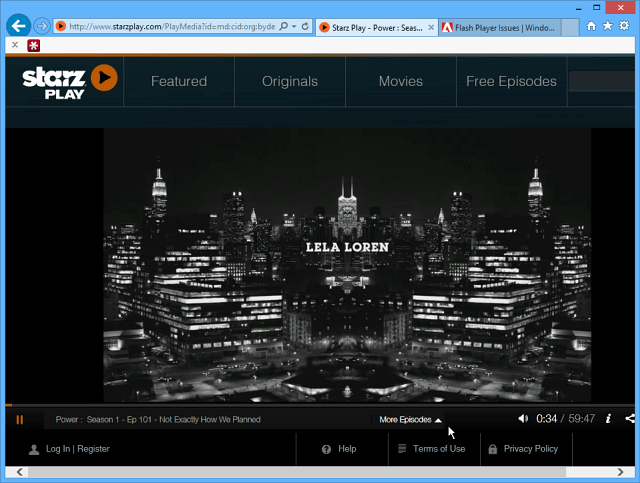5 Twitter-værktøjer til at øge din blog-retweets: Social Media Examiner
Twitter Værktøjer Twitter / / September 26, 2020
 Bruger du socialt bevis for at få flere aktier på Twitter?
Bruger du socialt bevis for at få flere aktier på Twitter?
Giver du læserne en måde at tweet dine blogindlæg på med et enkelt klik?
Når det kommer til at dele dine indlæg, jo mindre indsats det tager, jo bedre. Det bliver ikke meget lettere end at skrive tweet til dine læsere og bruge deling med et enkelt klik.
I denne artikel vil du opdag fem brugervenlige Twitter-værktøjer, der gør det enkelt og hurtigt for læsere at sprede budskabet om dit nyeste blogindhold.
Installation af WordPress-plugins
Fire af de fem værktøjer i denne artikel er WordPress-plugins. Det er ikke svært at installere et plugin, men hvis du lige er kommet i gang med WordPress eller ikke har installeret et før, er det værd at gennemgå denne hurtige vejledning.
Trin 1: Log ind på din WordPress blog.
Trin 2: I sidepanelet, klik på Plugins, derefter klik på knappen Tilføj ny.
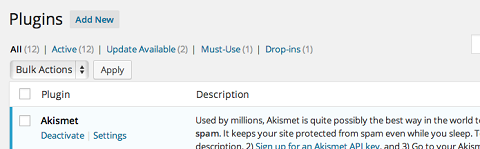
Trin 3: På den næste side (nedenfor), skriv navnet på det plugin, du vil installere, i søgefeltet, og klik på knappen Søg i plugins.

Trin 4: Du får en liste over plugins, der matcher eller relaterer til det plugin, du søgte efter. Find den ønskede, og klik på Installer nu og WordPress fungerer installationen for dig.
Trin 5: Klik på Aktivér og du er færdig! Dit nye plugin vises på din pluginside.
Nu er det tid til at vælge det plugin, du vil installere. Her er fire, jeg anbefaler (og en er ikke et plugin, hvis du ikke bruger WordPress).
Nr. 1: Gør det let for læsere at tweet dit indhold
Det Klik for at tweet, af Todaymade WordPress-plugin lader dig træk nøglecitater eller ideer fra dit indlæg og læg dem i en attraktiv, forudbestemt boks inden for dit indlæg. Brugere kan tweet din besked med blot et klik på en knap uden at skulle skrive noget selv.
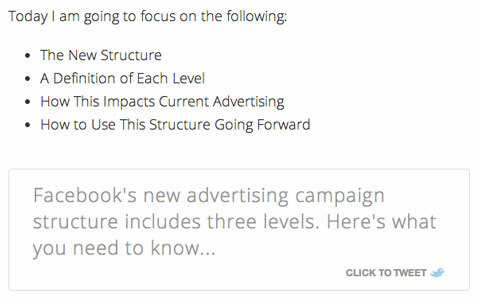
Når du opretter tweetindholdet, gør det tingene lettere for dig og dine læsere. Det er dejligt for dig, fordi du kontrollere tweetteksten og sikre, at nøglepunkter deles; det er fantastisk for læsere, fordi det er hurtigt og nemt.
Klik på Tweet-feltet skiller sig ud i dit indlæg og bliver en opfordring til handling. Det er en god motivator for dine læsere at dele dine artikler.
Vil sæt det op på din blog? Når du har installeret og aktiveret pluginet, åbne et blogindlæg som du vil bruge med Click To Tweet og følg disse trin:
Trin 1: Fremhæv den sætning, du vil have, at folk tweet, og så klik på Twitter-ikonet (se nedenunder).

Trin 2: Indsæt din sætning i tekstboksen på pop op-vinduet. Eller hvis du foretrækker det, kan du redigere teksten eller skrive, hvad du vil. Teksten i dette felt er det, der vises i feltet Klik for at tweet i dit indlæg og selve tweetet.
Det er vigtigt at bemærk, at du gør det ikke skal medtage et link til dit indlæg i tekstboksen. Klik for at Tweet indsætter automatisk et link til dit indlæg i tweetet.
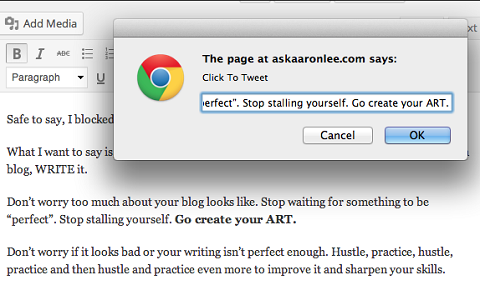
Trin 3: Klik på OK og du er færdig!
Se på dit indlæg. Du skal se en linje med parenteser.
For eksempel på billedet nedenfor kan du se [Tweet "Stop med at vente på, at noget skal være" perfekt. " Stop med at stoppe dig selv. Gå og lav din ART. ”]
Uanset hvor du ser parenteserne i dit indlæg, vises feltet Klik for at tweet i dit indlæg. Du kan flytte det rundt, hvis du vil.
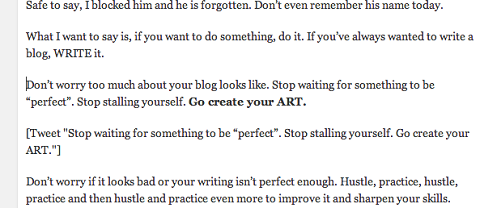
Når dit indlæg er live, vil du se feltet Klik for at tweet i al sin pragt i dit indlæg.
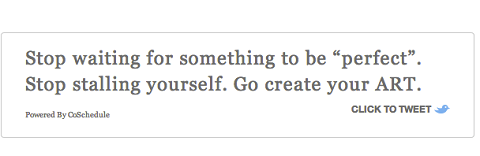
# 2: Få flere tweets
Let Tweet Integrer er det plugin, vi bruger hos Post Planner, og vi har set en enorm stigning i retweets siden vi begyndte at bruge det. Selvom det måske ikke er så attraktivt som Click To Tweet, af Todaymade, får dette plugins enkelhed jobbet gjort.
Jeg kan godt lide dette værktøj, fordi du kan par det med forskellige dele af din artikel, så dine læsere kan tweet dem separat. Dette giver dine læsere mulighed for at tweet din artikel flere gange, hvilket oversættes til mere eksponering.
Jeg kan også lide dette plugin, fordi du kan Brug dine egne forkortede links for at spore, hvor meget trafik disse aktier bringer ind.
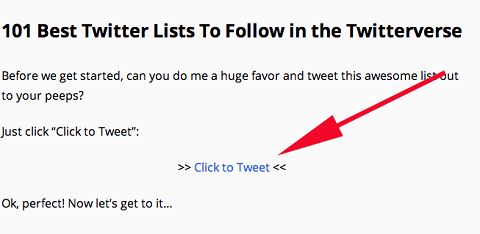
Installer og aktiver pluginet, følg derefter disse anvisninger for at bruge det i dine indlæg:
Trin 1: Åbn dit blogindlæg og vælg og kopier den sætning, du vil have folk til at tweet.
Trin 2: Klik på Twitter-ikonet.
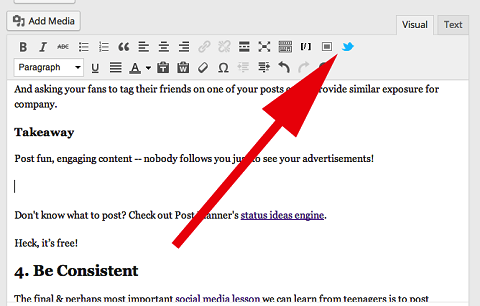
Trin 3: Indtast de nødvendige oplysninger i pop op-vinduet. Du kan indsæt den sætning, du kopierede i trin 2, i feltet Tweet.
Jeg foreslår, at du bruger en opfordring til handling som din ankertekst (f.eks. Klik for at tweet, Del dette eller Retweet dette).
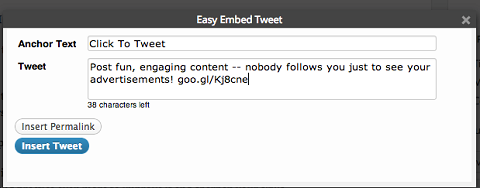
Trin 4: Klik på knappen Indsæt Permalink. Nu kan du medtag det link, du vil have folk til at inkludere i tweetet (dvs. dit indlægs permalink). Alternativt kan du bruge en URL-forkortelse som bit.ly.
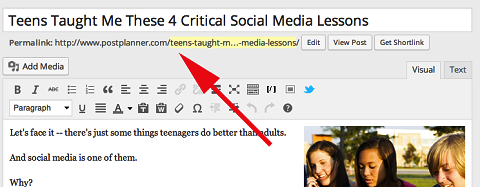
# 3: Gør deling til en del af oplevelsen
Flare er et af de mest populære tweets-plugins. Det bruges af 5 ud af 10 top-sociale medieblogs stemte ind på Social Media Examiner.
I modsætning til ClickToTweet og Easy Tweet Embed leverer Flare ikke foruddefinerede tweets til læsere. Det er simpelthen et delingsværktøj.
jeg kan lide Flare fordi det viser det samlede antal aktier (kaldet blusser, selvfølgelig) hvert indlæg har. Det er værdifuldt socialt bevis, og det får folks opmærksomhed og oversættes til mere trafik.
På billedet nedenfor kan du se 2,6K - det er antallet af blusser (samlede aktier). Dernæst er de ikoner, læsere kan bruge til at dele indlægget.
Få YouTube Marketing Training - Online!

Vil du forbedre dit engagement og salg med YouTube? Deltag derefter i den største og bedste samling af YouTube-marketingeksperter, når de deler deres dokumenterede strategier. Du modtager trin-for-trin live instruktion med fokus på YouTube-strategi, videooprettelse og YouTube-annoncer. Bliv YouTube-marketinghelt for din virksomhed og kunder, når du implementerer strategier, der får dokumenterede resultater. Dette er en live online træningsbegivenhed fra dine venner på Social Media Examiner.
KLIK HER FOR DETALJER - SALG AFSLUTTER 22. SEPTEMBER!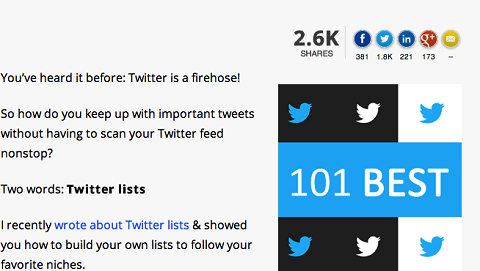
Hvis du er klar til det brug Flare, installer og aktiver den som normalt og følg disse trin:
Trin 1: Klik på Flare-linket i venstre kolonne på dit WordPress-dashboard.
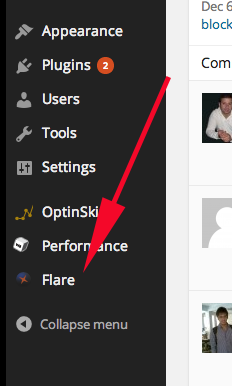
Trin 2: Vælg, hvor dine Flare-knapper skal vises på dine indlæg (disse indstillinger gælder for alle indlæg). Du får vist et eksempel på, hvordan knapperne ser ud, så du kan bestemme, hvilken indstilling der ser bedst ud. Jeg kan godt lide min at være på toppen såvel som på en flydende bjælke til venstre.
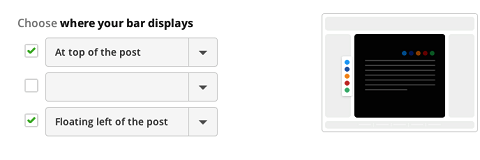
Trin 3: Styliser din Flare-bjælke. Du kan vælg formen på dine ikoner, baggrundsfarven og flere andre muligheder. Du kan også vælge, hvornår Flare viser antallet af samlede aktier (skjul f.eks. Antallet af blusser, indtil dit indlæg er blevet delt 10 gange).
Dette er en praktisk funktion, hvis du er bekymret for, at et lavt antal kan have en negativ effekt på dine samlede aktier (lavt socialt bevis).

Trin 4: Tilføj de sociale medieknapper, du vil bruge (f.eks. Twitter eller Facebook).
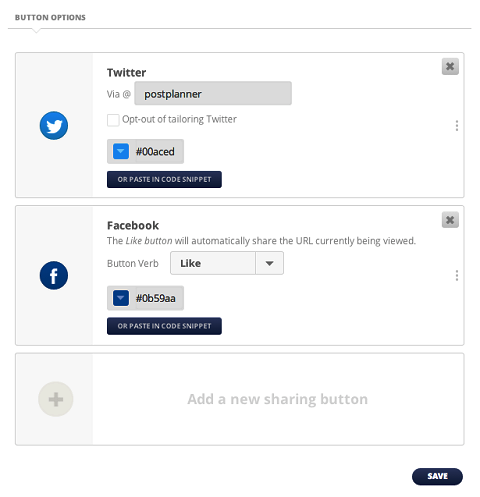
# 4: Aktivér sociale aktier
Digg Digg er et andet populært delings-plugin. Det svarer til Flare, men det har ikke det sociale bevis score (det viser kun aktierne efter social platform). Hvis du foretrækker noget enklere end Flare, er Digg Digg plugin for dig.

For at konfigurere det, installer og aktiver pluginet og følg disse instruktioner:
Trin 1: Klik på Digg Digg-linket i venstre kolonne på dit WordPress-dashboard.
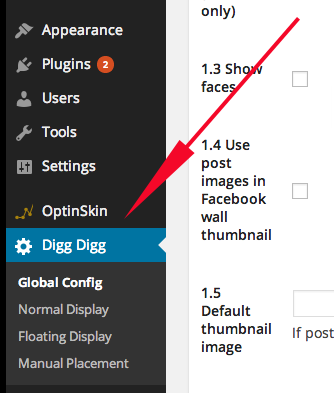
Trin 2: På konfigurationssiden skal du skriv dit Twitter-brugernavn. Når folk klikker på din deleknap, vises dit brugernavn i tweets. En dejlig lille fordel at give dig kredit og opmuntre andre til at følge dig.
Trin 3: Marker afkrydsningsfeltet ud for Aktivér normal visning så Digg Digg vises på din blog.
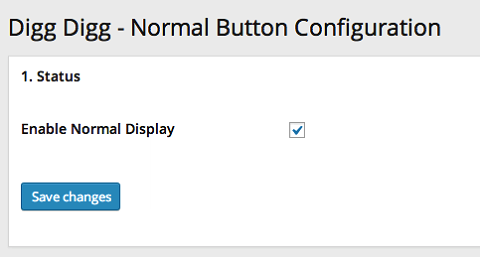
Trin 4: Konfigurer skærmkonfigurationen. Beslut om du vil have dine Digg Digg-knapper på startsiden, individuelle indlæg, individuelle sider eller kategori- eller tag-sider. Du kan bruge disse valg alene eller i enhver kombination. Jeg lægger normalt kun mine på indlæg, men du kan lege med det for at se, hvad du bedst kan lide.
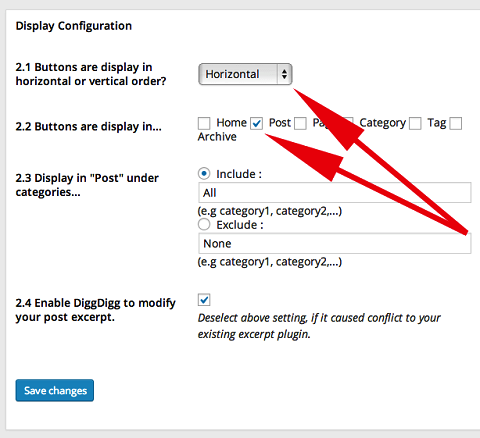
Trin 5: Vælg hvilke ikoner for social deling, du vil medtage, og indstil deres placering (f.eks. top, bund, side osv.). Jeg kan godt lide min at være før indlægget, fordi det fanger læsernes opmærksomhed, men du kan altid indstille dem til at blive vist under indlægget.
Vægtkolonnen lader dig arrangere rækkefølgen af de sociale ikoner. En højere vægt betyder, at ikonet vises tidligere i rækken.
I dette eksempel har Twitter-knappen en vægt på 110, hvilket betyder, at den vil være først i rækken. Det efterfølges af Buffer (99), Facebook (96) og Google+ (95) i den rækkefølge, baseret på vægt.
I billedet nedenfor skal du bemærke, at Reddit har en vægt på 99 (den samme vægt som buffer), men jeg nævnte det ikke som en mulighed i rækken delingsikoner. Det skyldes, at kolonnen Integrationstype er indstillet til Ingen, hvilket betyder, at ikonet ikke vises på siden, uanset den tildelte vægt.
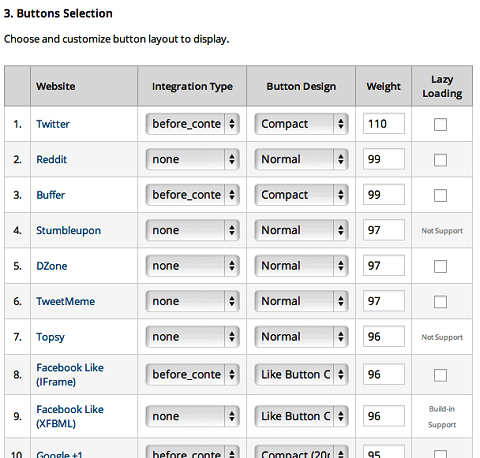
Trin 6: Gentag trin 5, hvis du vil medtage en flydende skærm.
# 5: Opret præpopulerede tweets
Klik på ToTweet.com er lidt anderledes end de andre værktøjer, jeg har introduceret, fordi det ikke er et plugin, det er et websted.
ClickToTweet.com fungerer på samme måde som Easy Tweet Embed. Du kan installer en forudbestemt tweet og brug din egen opfordring til handling i dit blogindlæg.
Jeg inkluderer dette værktøj, fordi det er alsidigt. Du kan brug det på bloggingplatforme udover WordPress, i PDF-filer og i dine nyhedsbreve. Afhængigt af din listestørrelse kan det være et enormt løft inden for rækkevidde.
Sådan gør du sæt det op:
Trin 1: Gå til Klik på ToTweet.com og klik på Log ind med Twitter at komme i gang.
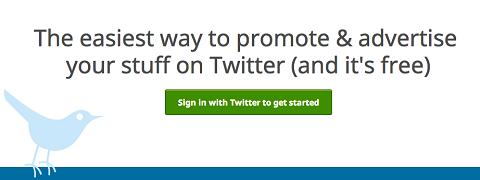
Trin 2: Giv appen tilladelse til at oprette forbindelse til din Twitter-konto.
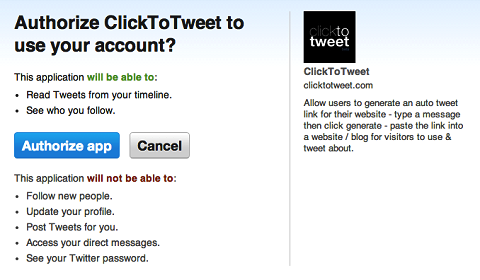
Trin 3: På den næste side, klik på Basic Link øverst på siden.
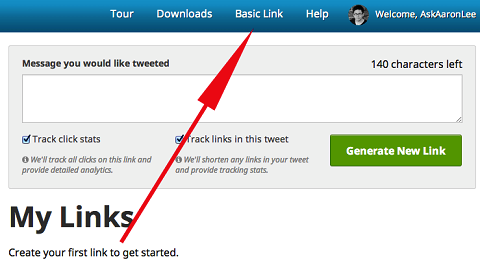
Trin 4: Indtast den besked, du vil have folk til at tweet. Vær sikker på inkluderer dit eget Twitter-håndtag og en forkortet URL, der peger på dit indlæg.
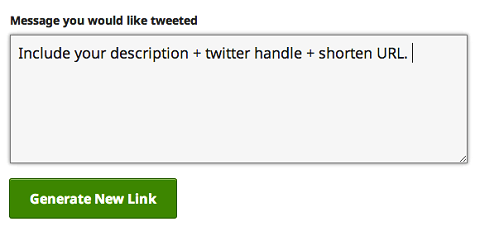
Trin 5: ClickToTweet.com genererer et link til dig. Kopier linket; skal du indsætte det i dit indlæg i trin 7.
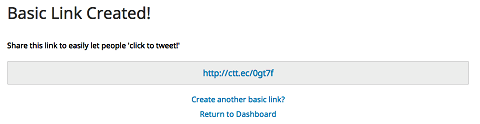
Trin 6: Åbn det indlæg, du vil arbejde med og skriv opfordringen til handling, du vil bruge, i dine blogindlæg.
Trin 7: Fremhæv opfordringen til handling, klik på knappen Indsæt link på dit dashboard, og indsæt det link, du kopierede i trin 5.
Når jeg tilføjer et link, kan jeg godt lide det klik på Åbn link i nyt vindue / fane så læserne bliver ikke afbrudt, når de læser og deler.
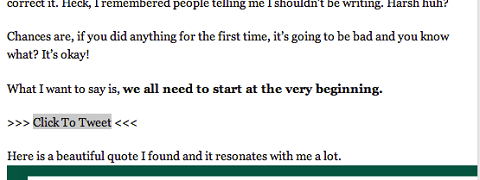
Konklusion
Twitter er et kraftfuldt delingsværktøj. Når du gør det let for læsere at tweet dit indhold, de er mere tilbøjelige til at følge op. Og hver gang nogen tweeter dit indhold, ser hans eller hendes netværk det, og det øger din rækkevidde.
Som dig opsæt dit tweetable indhold og plugins, Husk at brug en stærk opfordring til handling. Forudskrevne tweets burde fremhæv nøglebeskeder fra dit blogindlæg. Det er OK at give en tweet for hvert nøglepunkt.
Hvad synes du? Hvilke Twitter-værktøjer har fungeret bedst for dig? Har du nogle tip til at få flere aktier? Del dine tanker i kommentarerne nedenfor.